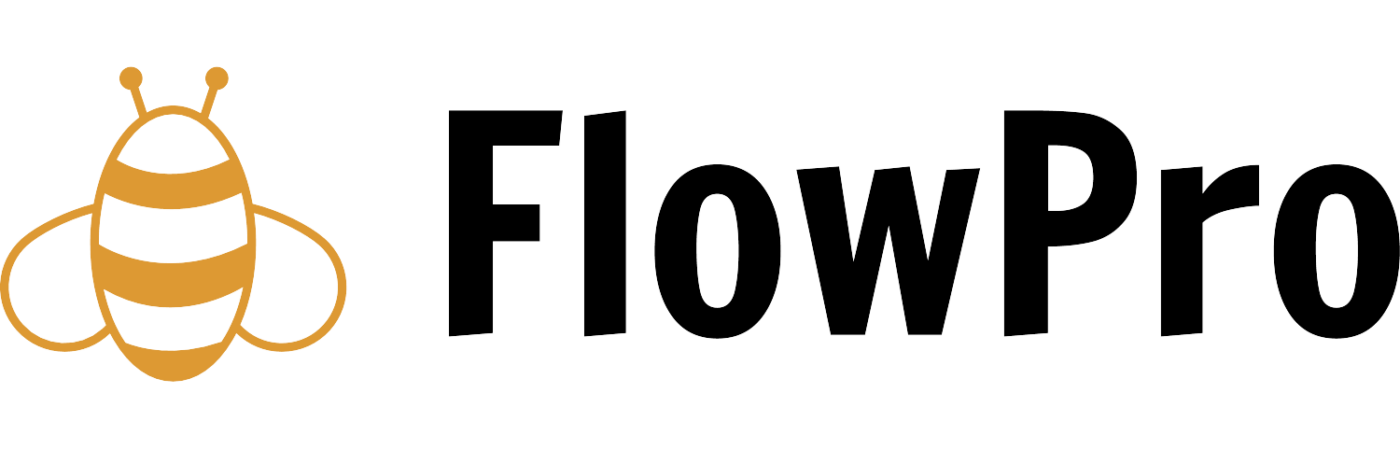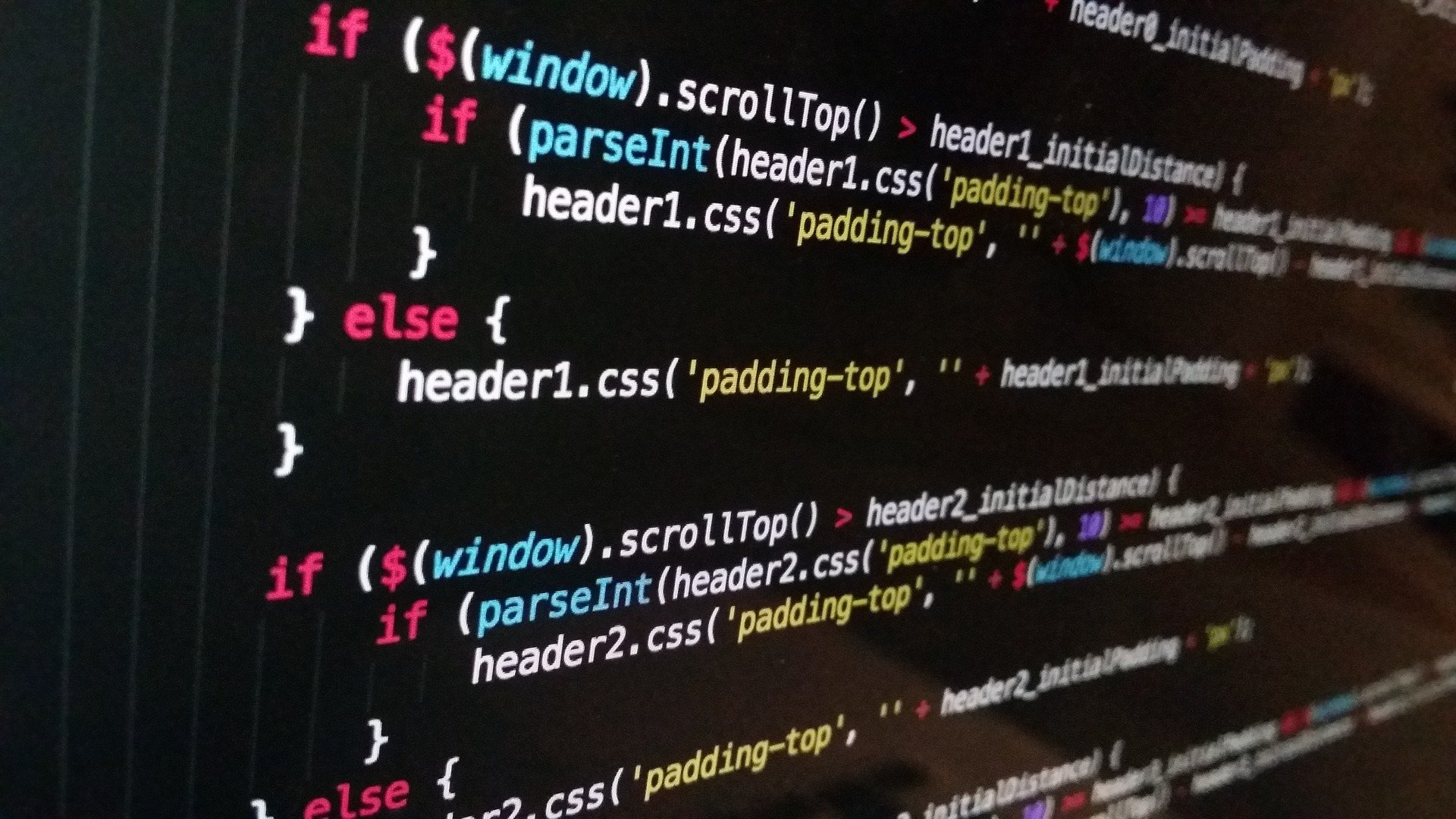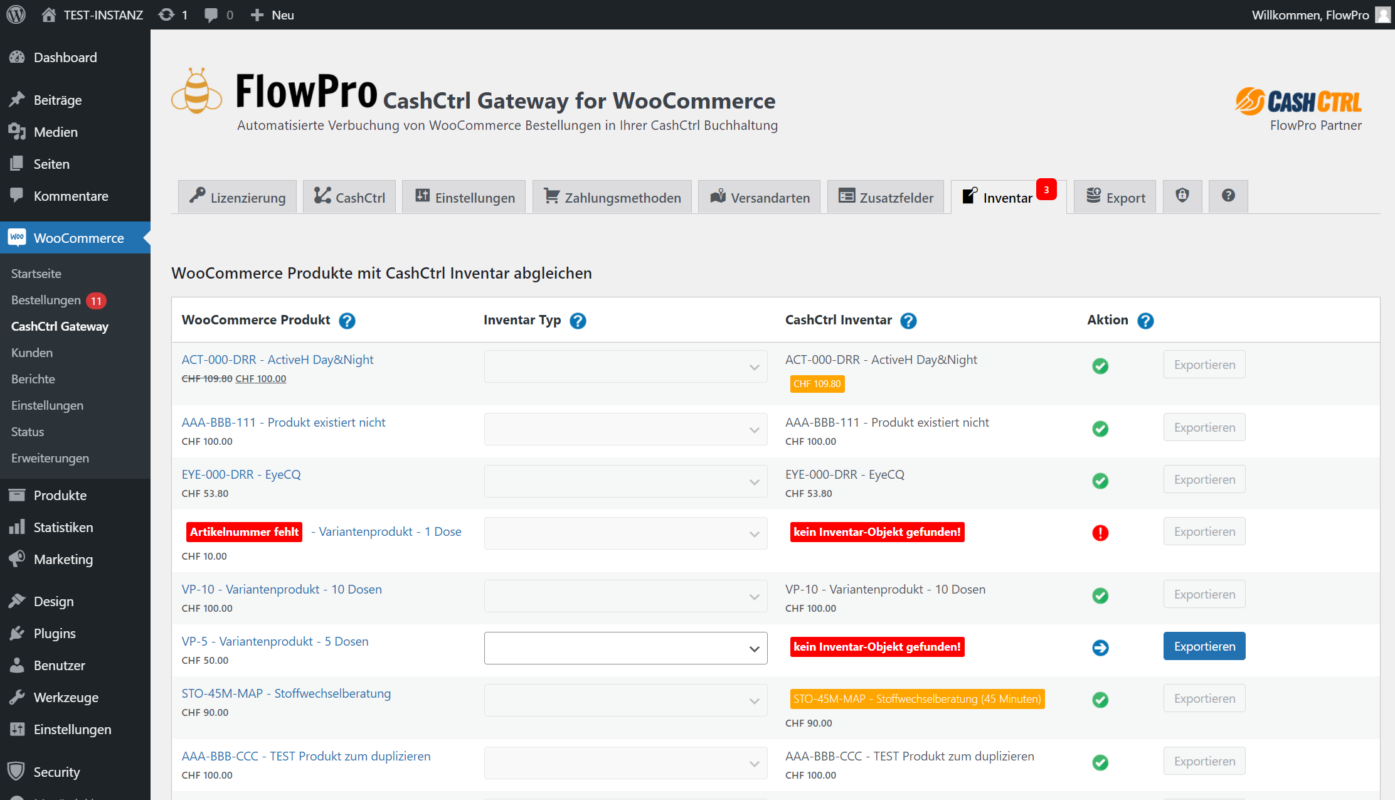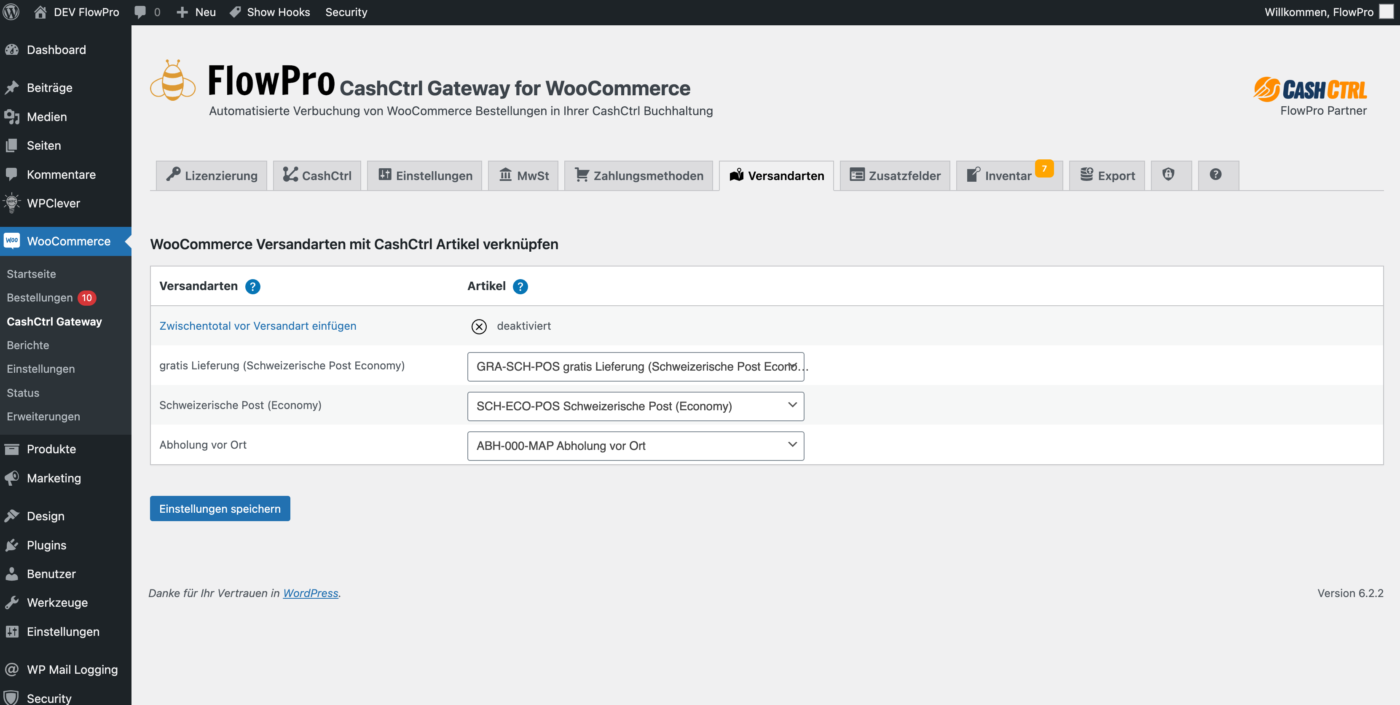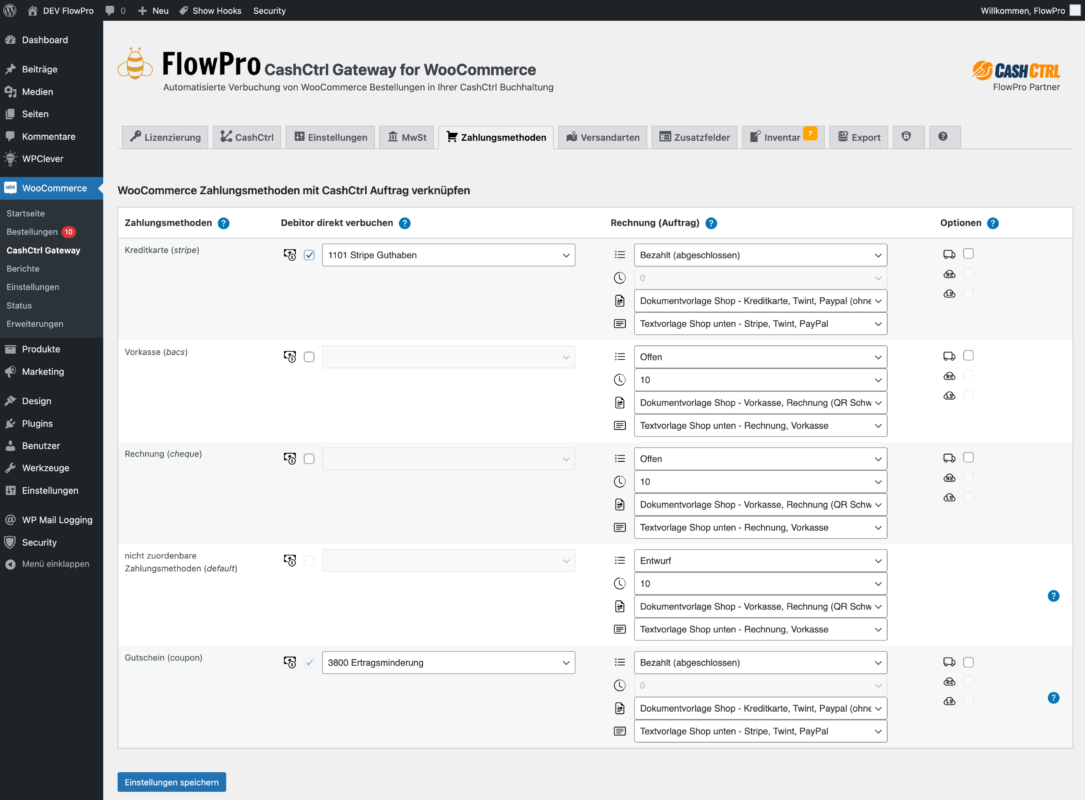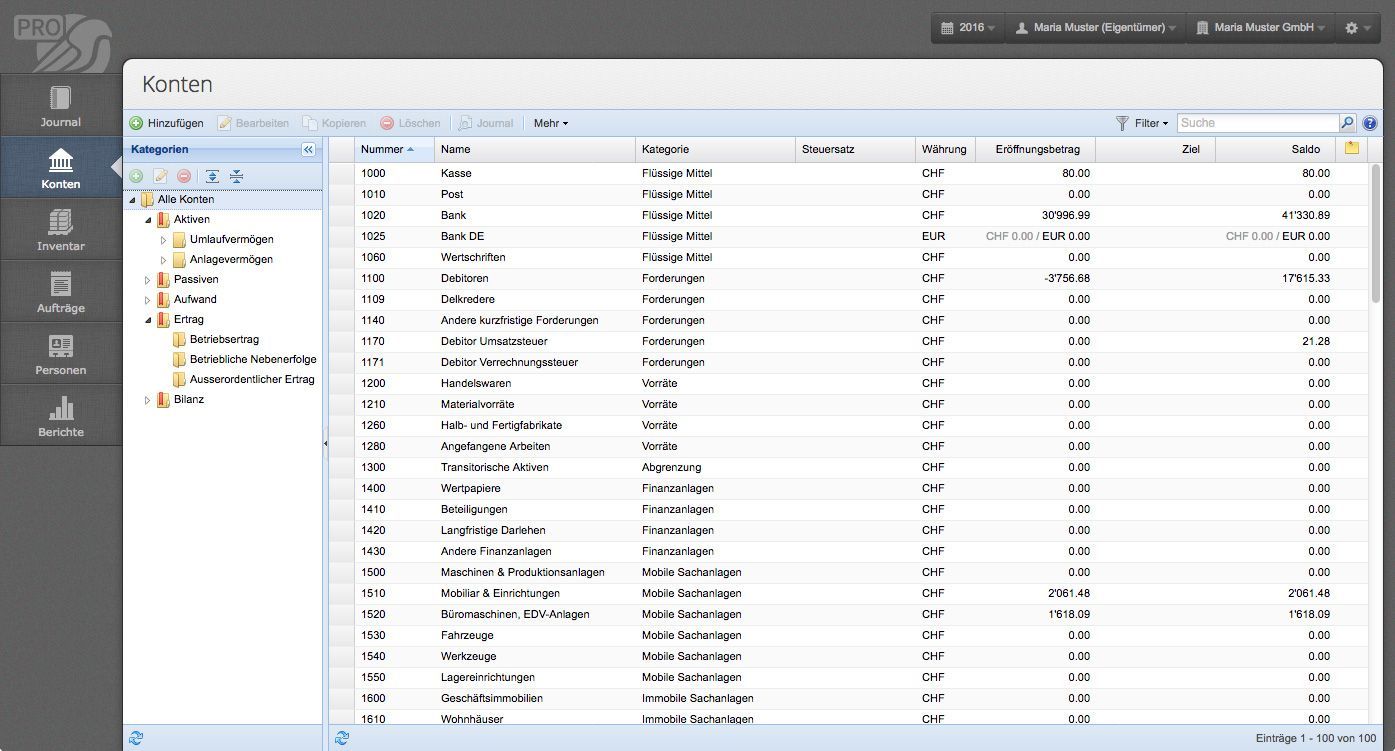FlowPro nimmt den Schutz Ihrer Daten sehr ernst. Wir behandeln Kundendaten streng vertraulich und schützen sie durch geeignete technische und organisatorische Sicherheitsmassnahmen. Die Nutzung des Plugins CashCtrl Gateway for WooCommerce ist grundsätzlich ohne Angabe personenbezogener Daten möglich. Für die Aktivierung der Lizenz wird jedoch die WordPress Administrator E-Mail-Adresse, die Shop-Domain, die IP-Adresse des Servers sowie der […]
Damit CashCtrl Gateway for WooCommerce mit CashCtrl korrekt interagieren kann, muss in CashCtrl einen Hauptstandort eingerichtet werden. Sofern Sie den Einrichtungsassistenten von CashCtrl noch nicht vollständig abgeschlossen haben, sollten Sie dies noch nachholen. Den Einrichtungsassistenten finden Sie in CashCtrl unter «Zahnrad (oben rechts) > Erste Schritte».
Damit CashCtrl Gateway for WooCommerce auf CashCtrl zugreifen kann und die Aufträge gemäss Ihrer Konfiguration verbuchen werden können, müssen in CashCtrl zwei Voraussetzungen erfüllt sein. Zum einen muss ein sogenannter API-Benutzer in CashCtrl erstellt werden und zum anderen muss für die Überprüfung der Verbindung ein Hauptstandort eingerichtet werden. Lesen Sie hier wie Sie diese einrichten. […]
Damit CashCtrl Gateway for WooCommerce die Bestellungen korrekt in CashCtrl verbuchen kann, ist es notwendig, dass jedes WooCommerce Produkt ebenso in CashCtrl, entweder als Artikel oder Dienstleistung existiert (Anlagegüter werden nicht unterstützt). Bei einer WooCommerce Bestellung sucht CashCtrl Gateway for WooCommerce in CashCtrl nach einem Artikel oder Dienstleistung mit der gleichen Artikel-Nummer. Wird diese nicht […]
Obschon WooCommerce Versandarten keine effektiven Produkte sind, werden diese von CashCtrl Gateway for WooCommerce wie ein solches gehandhabt. Aus diesem Grund ist es wichtig, dass Sie bei der initialen Konfiguration von CashCtrl Gateway for WooCommerce, oder jedes Mal wenn Sie in WooCommerce eine neue Versandart konfigurieren, der Versandart ein CashCtrl Artikel zuweisen. Erstellen Sie dafür […]
Zahlungsmethoden definieren in WooCommerce wie der Kunde die Bestellung bezahlt. Dabei gibt es eine Unzahl an Plugins, Zahlungsprovider und direkte oder indirekte Zahlungsmethoden (z.B. Kreditkarte, Twint, Paypal, Rechnung oder Vorkasse). Diese können unter «WooCommerce > Einstellungen > Zahlungen» konfiguriert werden. In CashCtrl Gateway for WooCommerce, unter Zahlungsmethoden werden alle aktiven WooCommerce Zahlungsmethoden aufgelistet. Dabei kann […]
Damit CashCtrl Gateway for WooCommerce die Bestellungen korrekt verbuchen kann, ist es essentiell, dass CashCtrl bereits korrekt eingerichtet ist. Dabei sollte der Kontenplan «stehen» und sofern Sie mehrwertsteuerpflichtig sind, die Mehrwertsteuer richtig konfiguriert sein. Wie Sie den Kontenplan in CashCtrl korrekt einrichten finden Sie hier. Damit CashCtrl Gateway for WooCommerce die Mehrwertsteuer korrekt verbuchen kann, […]
Die Lizenzierung für CashCtrl Gateway for WooCommerce ist immer auf einen Online Shop (Domain) gebunden und eine bestimme Laufzeit lang gültig. Sollte das Bedürfnis bestehen, die Shop-Domain zu wechseln, muss die Lizenz zuerst beim alten Shop entfernt werden damit diese bei der neuen Domain wieder aktiviert werden kann. Während der Laufzeit kann das Plugin genutzt […]
CashCtrl Gateway for WooCommerce installieren Sie wie ein “ganz normales” WordPress Plugin. Melden Sie sich dazu als Administrator bei Ihrer WordPress Installation an und navigieren sie zu «Plugins > Installieren». Laden Sie dabei die Plugin-Version hoch, welche Sie beim Kauf der Lizenz erhalten haben. Erstmalige Installation Die initiale Installation des Plugins ist unkompliziert, folgen Sie […]
- 1
- 2